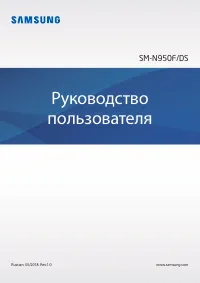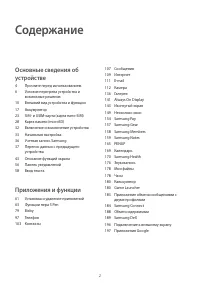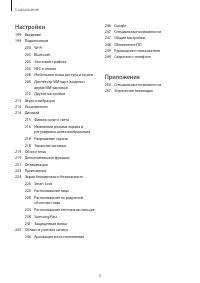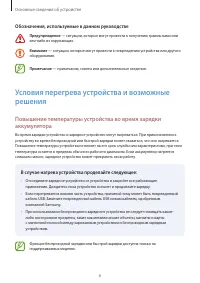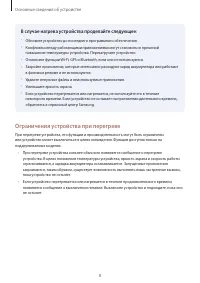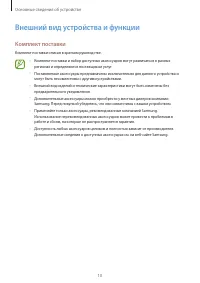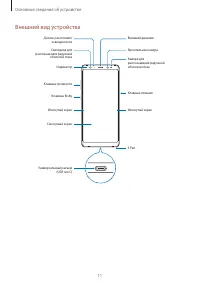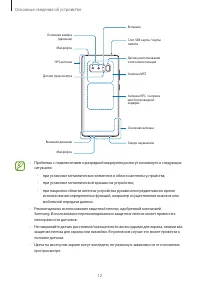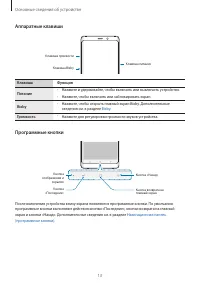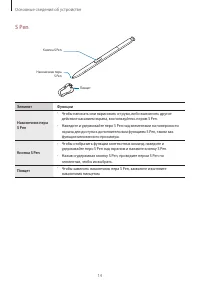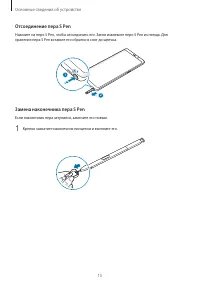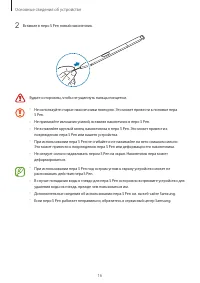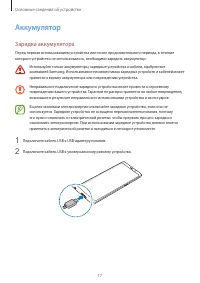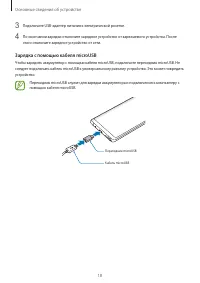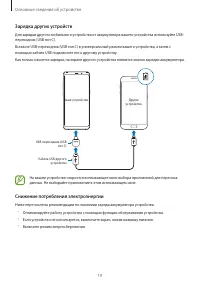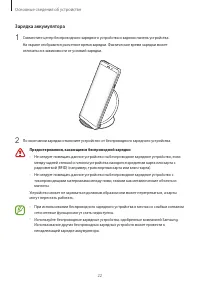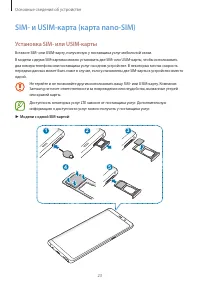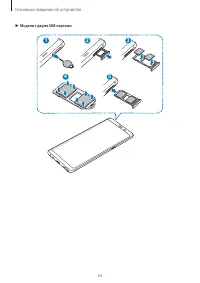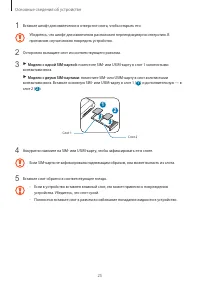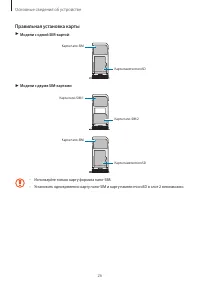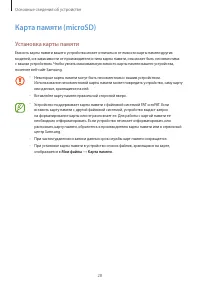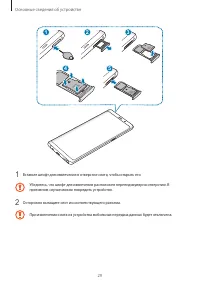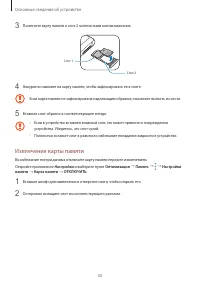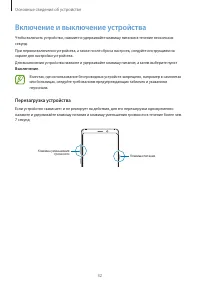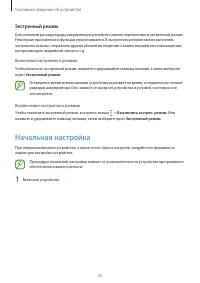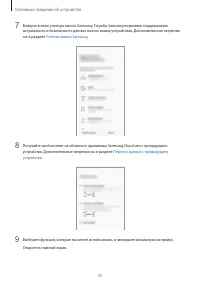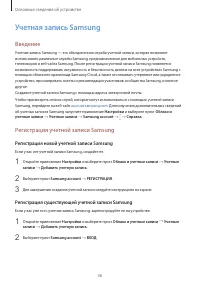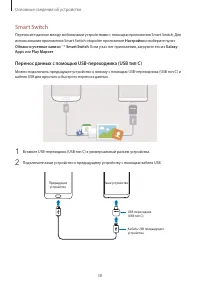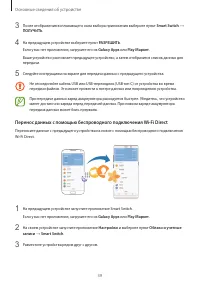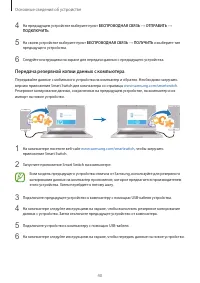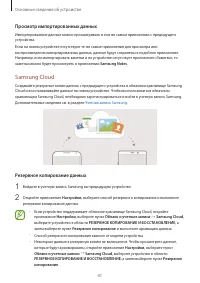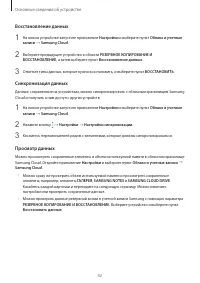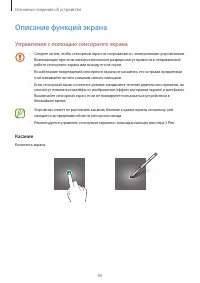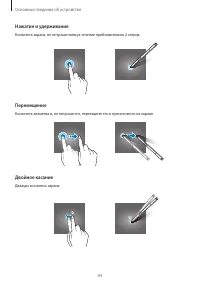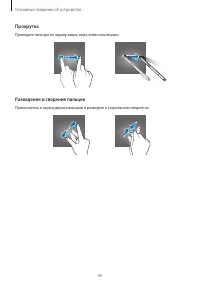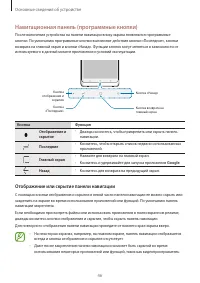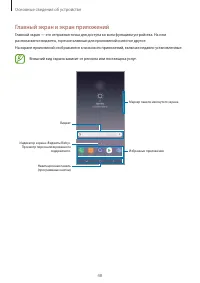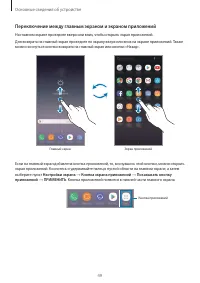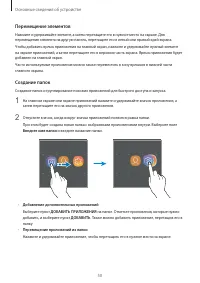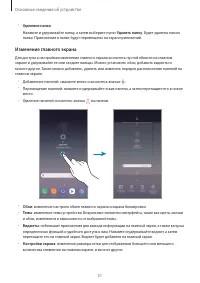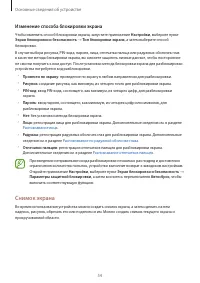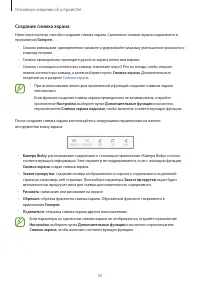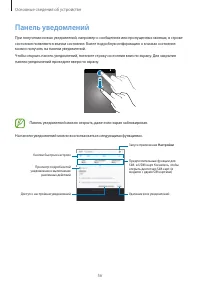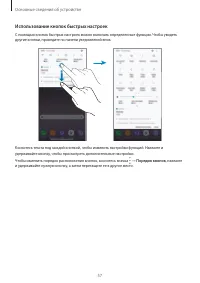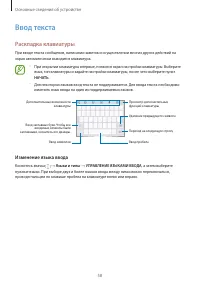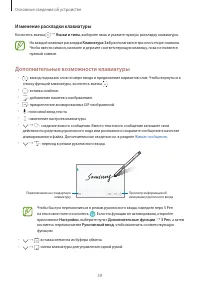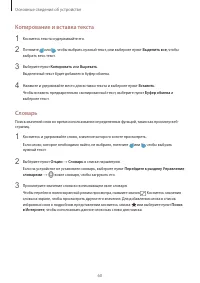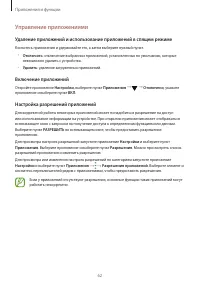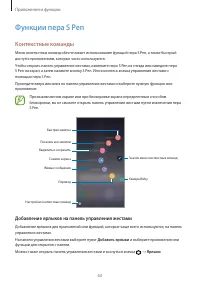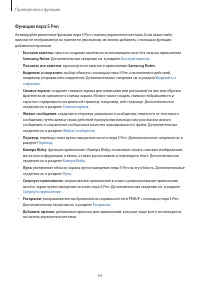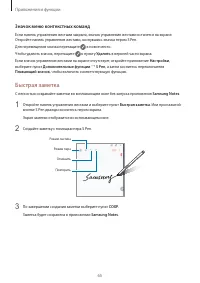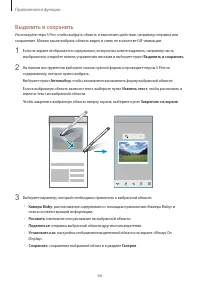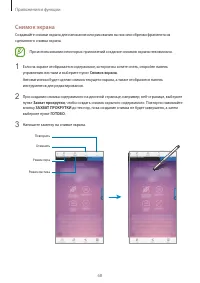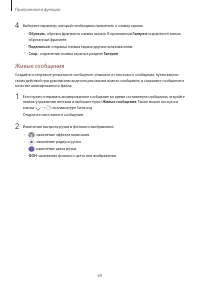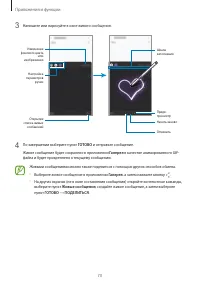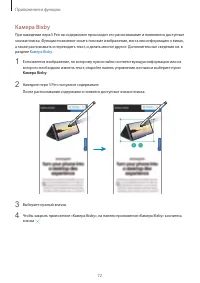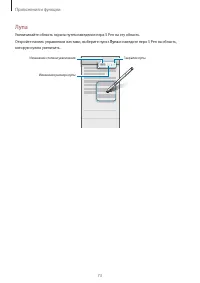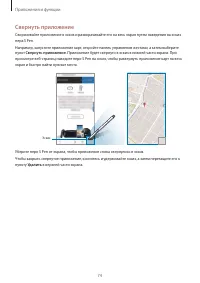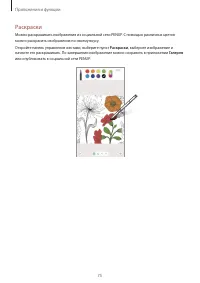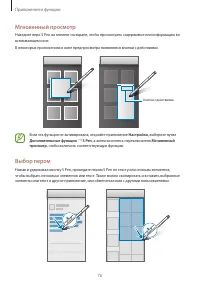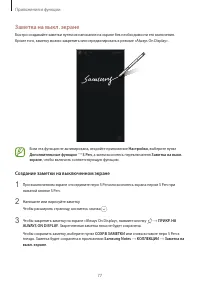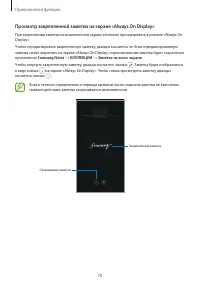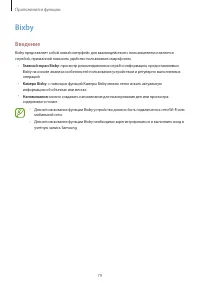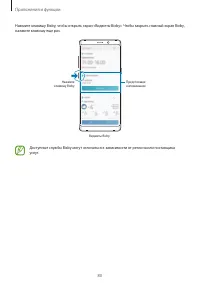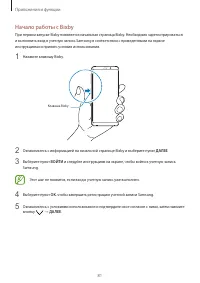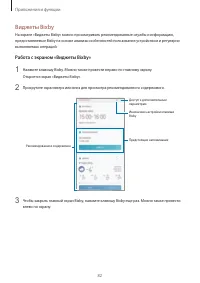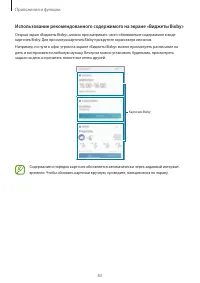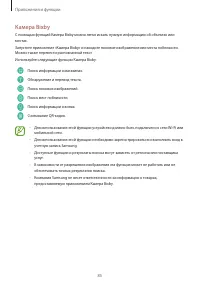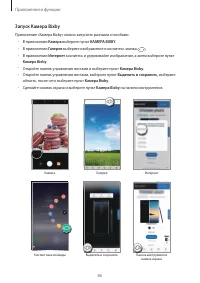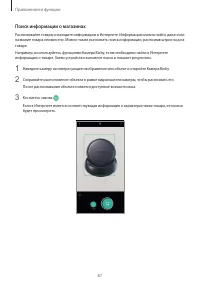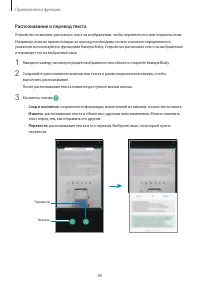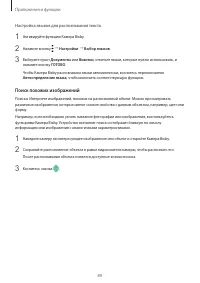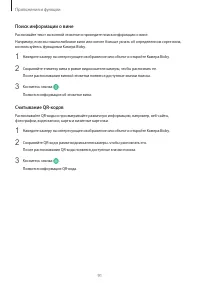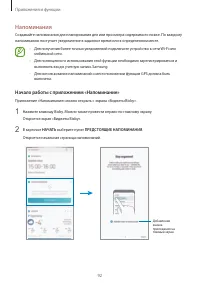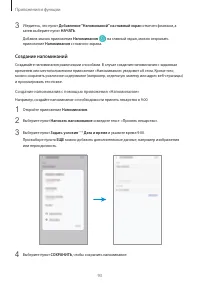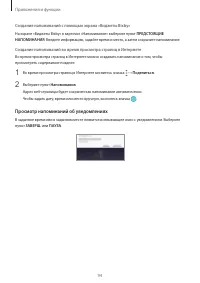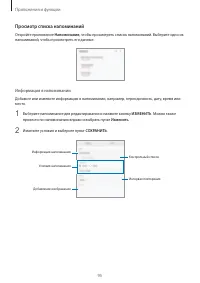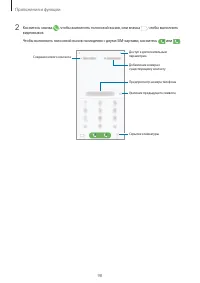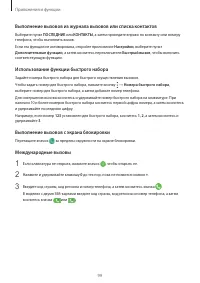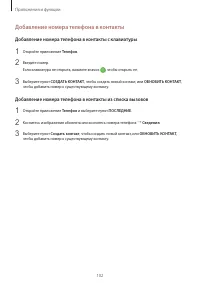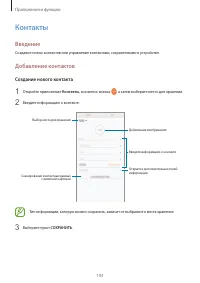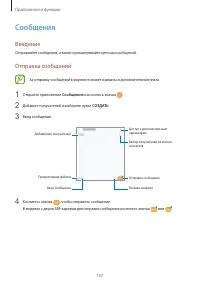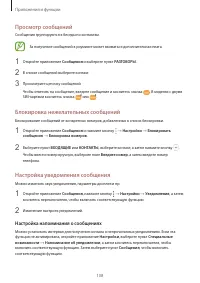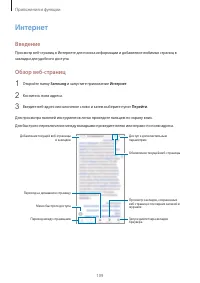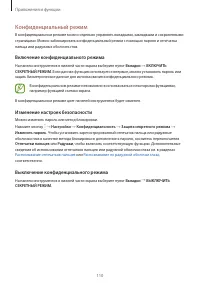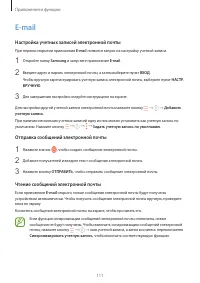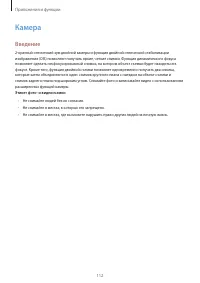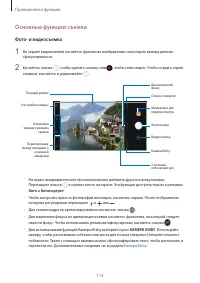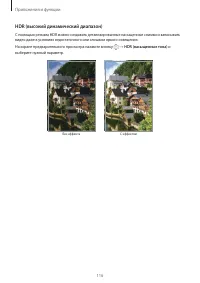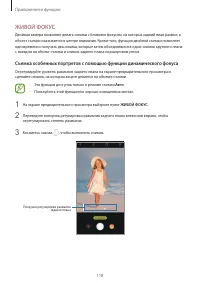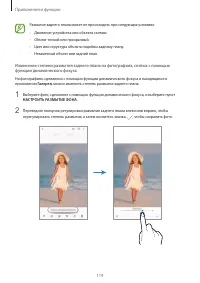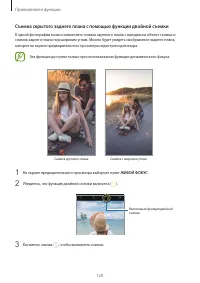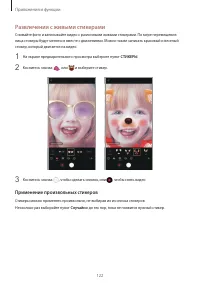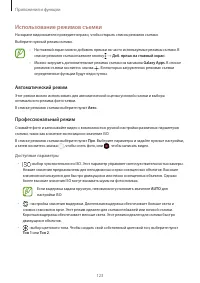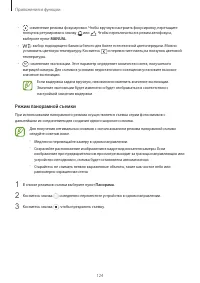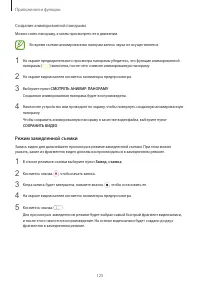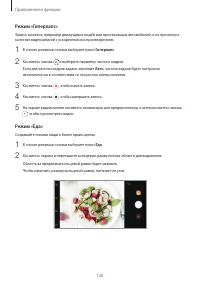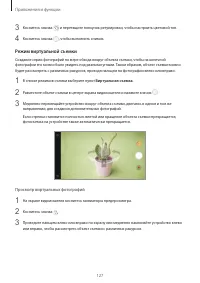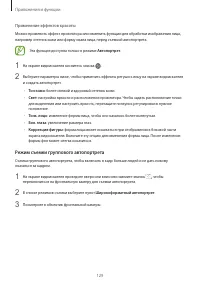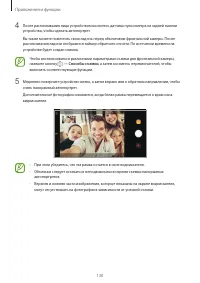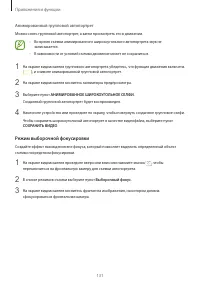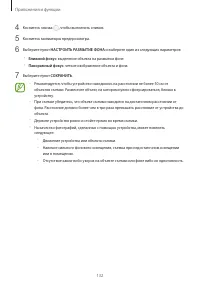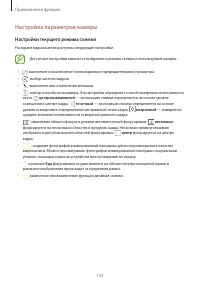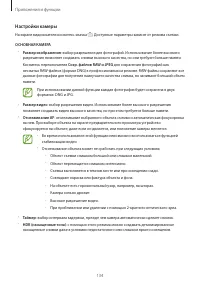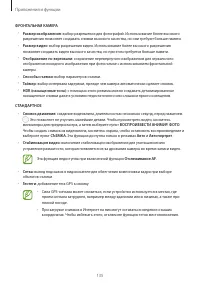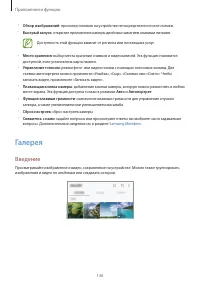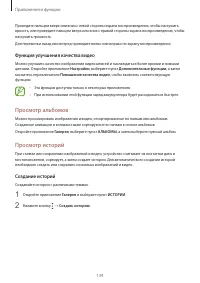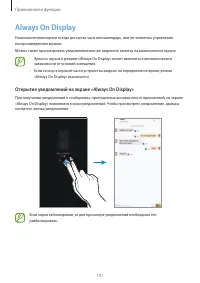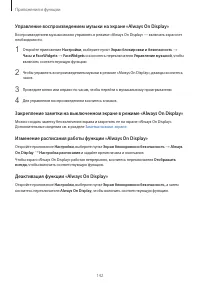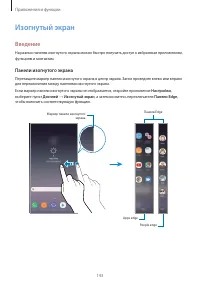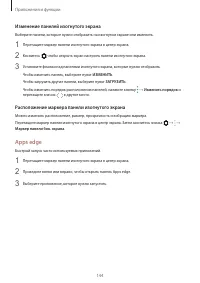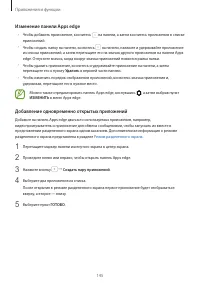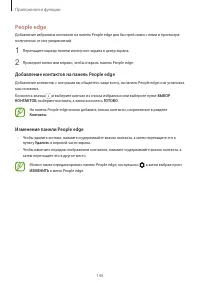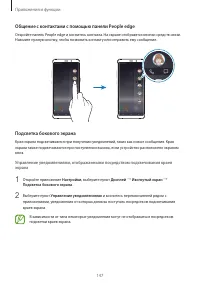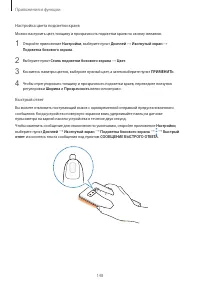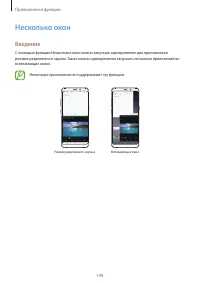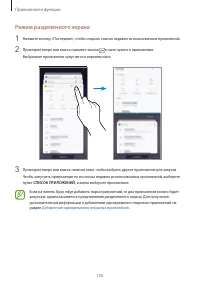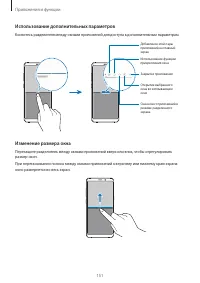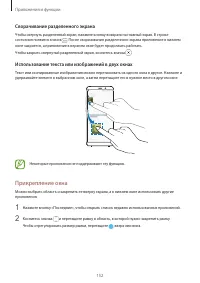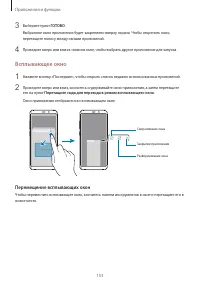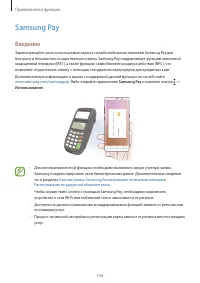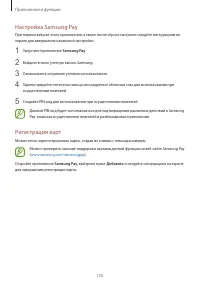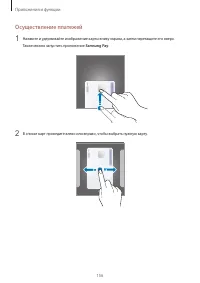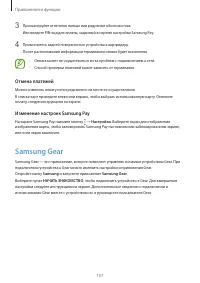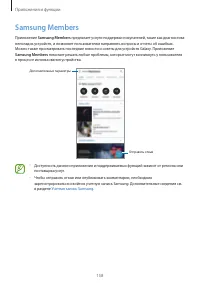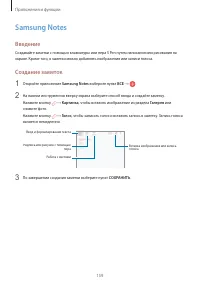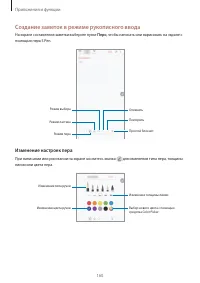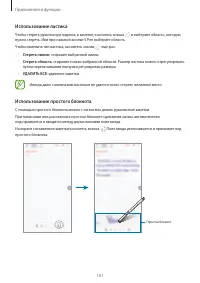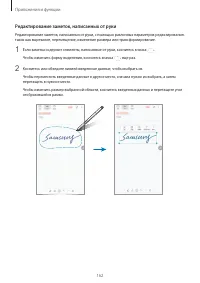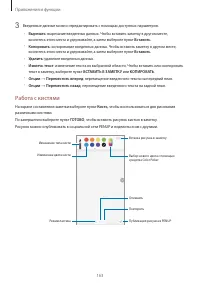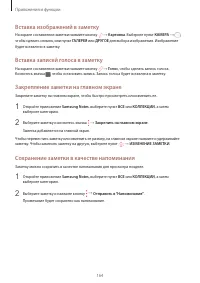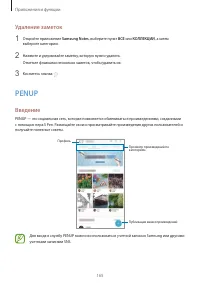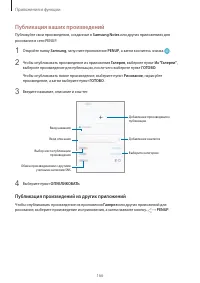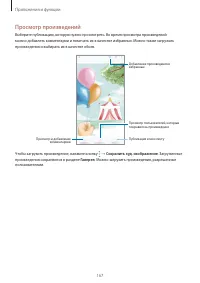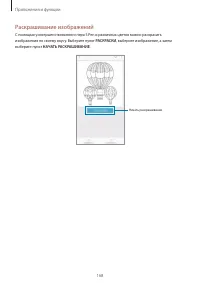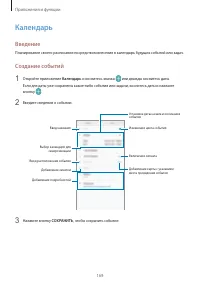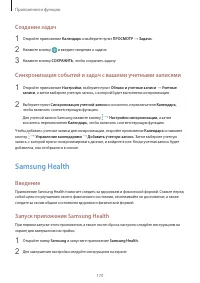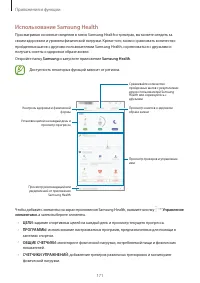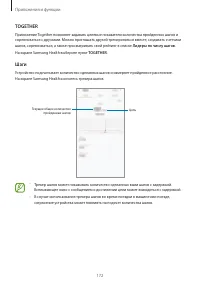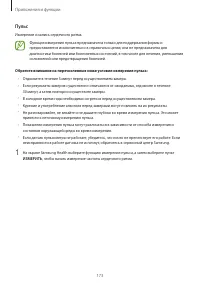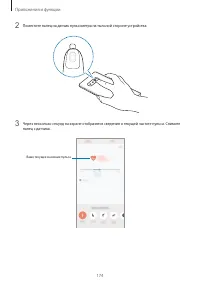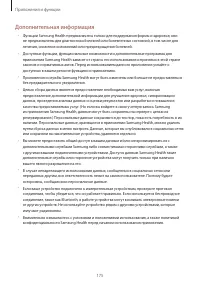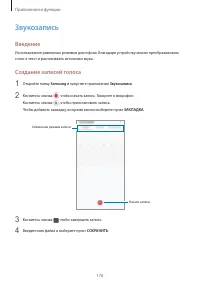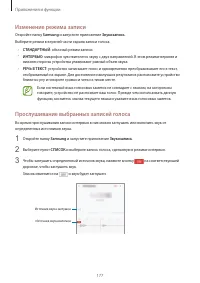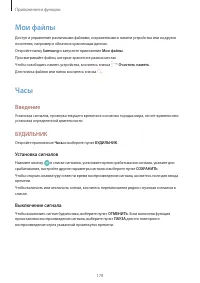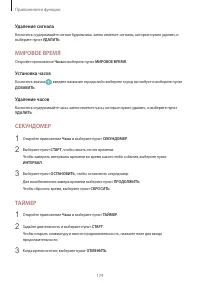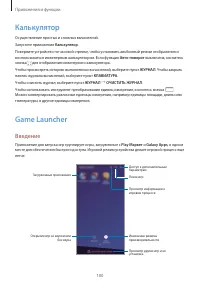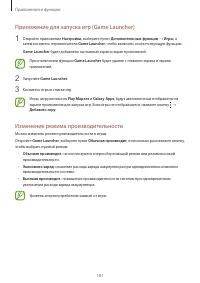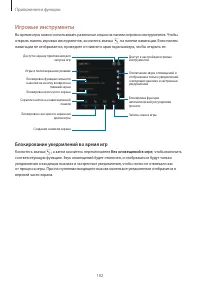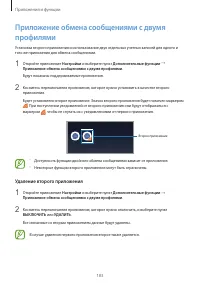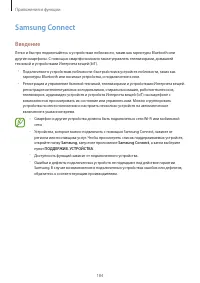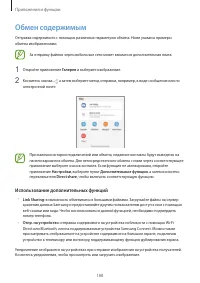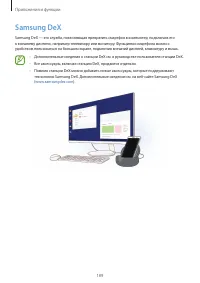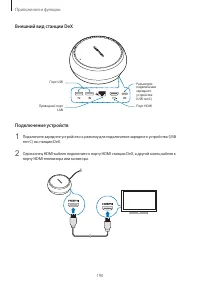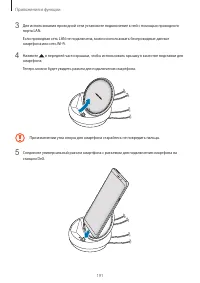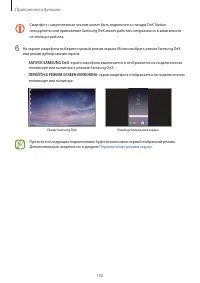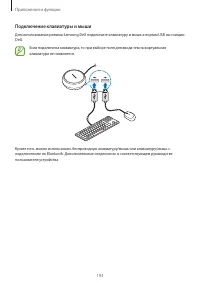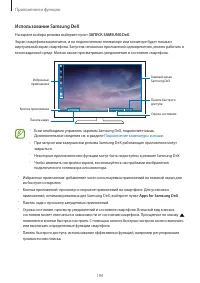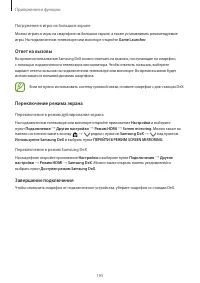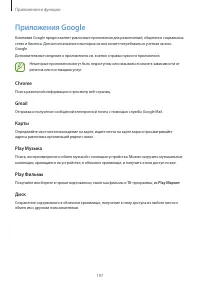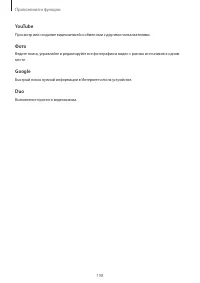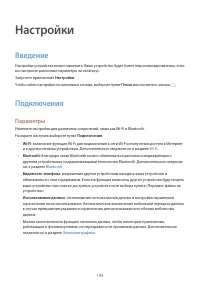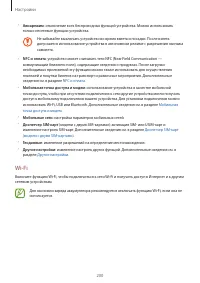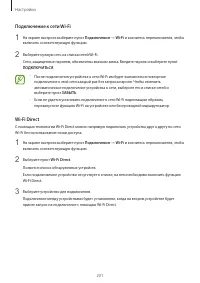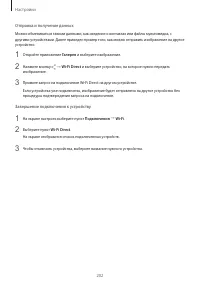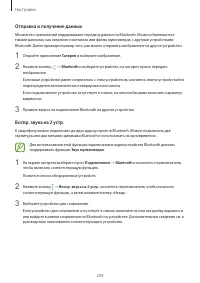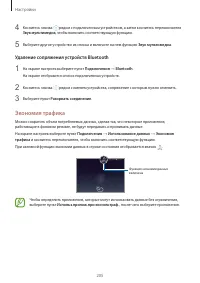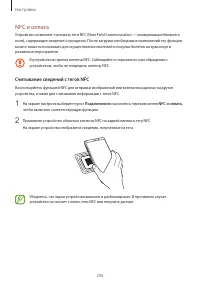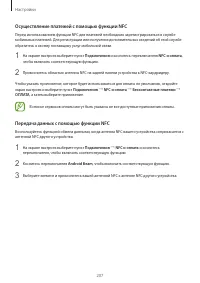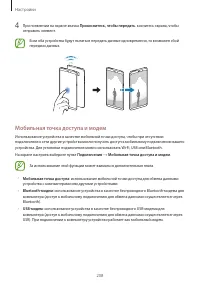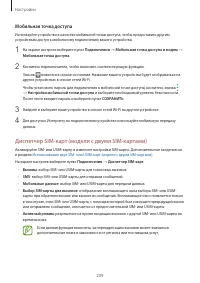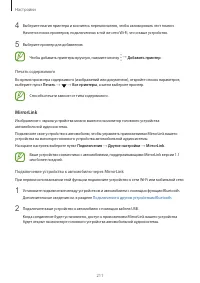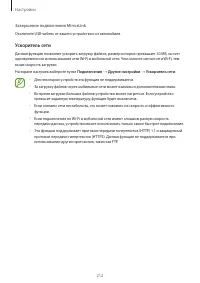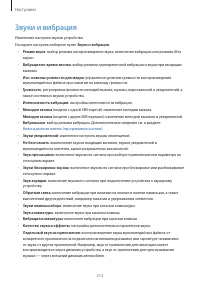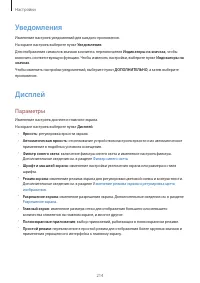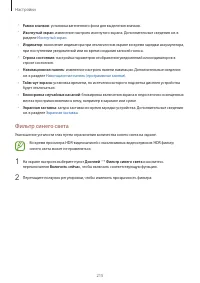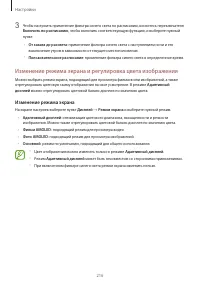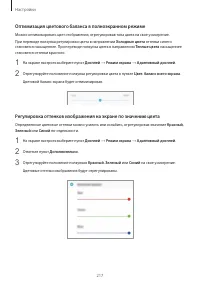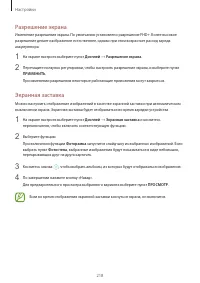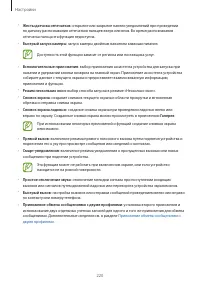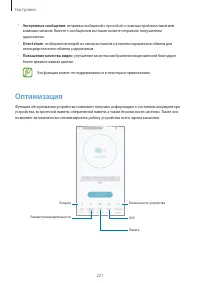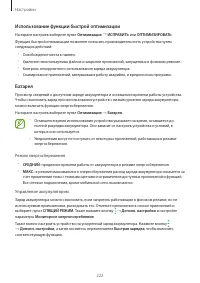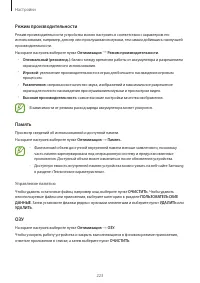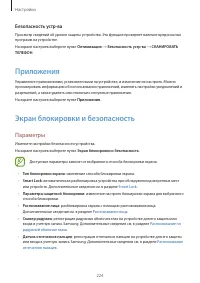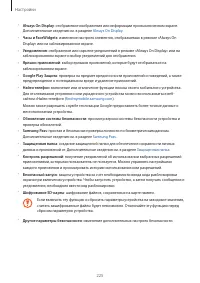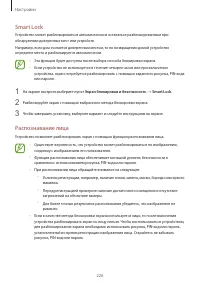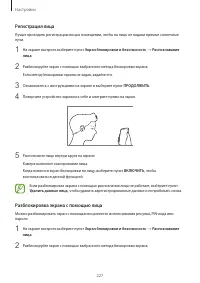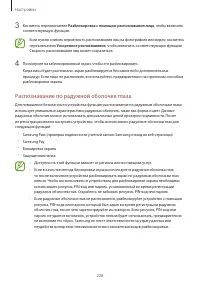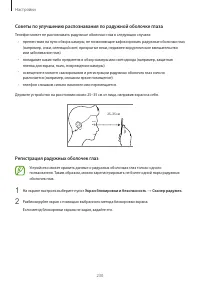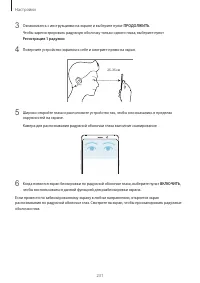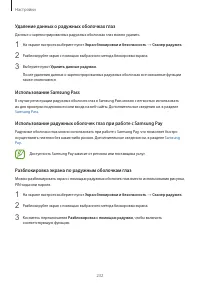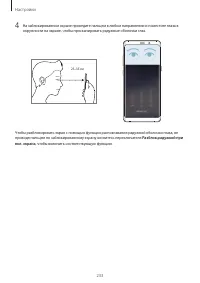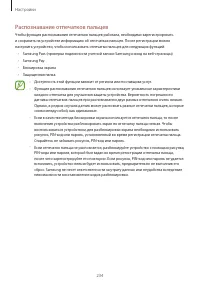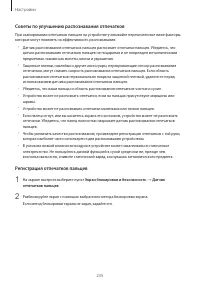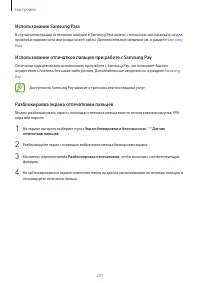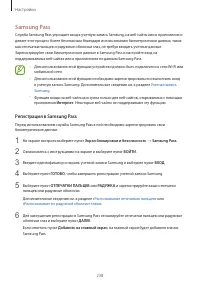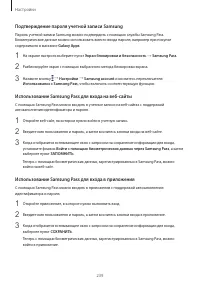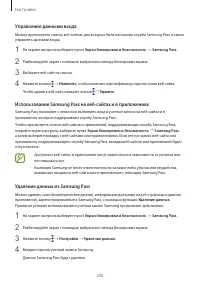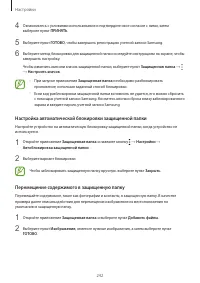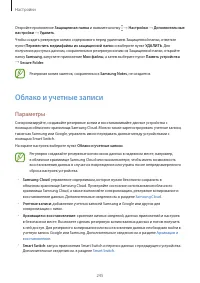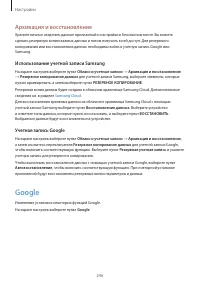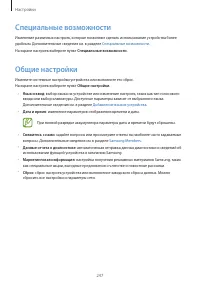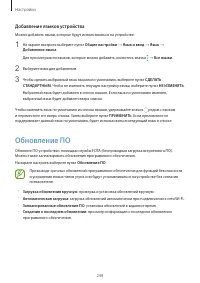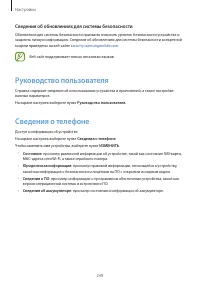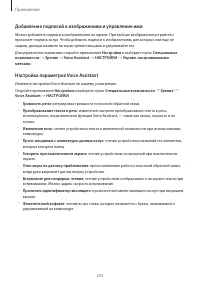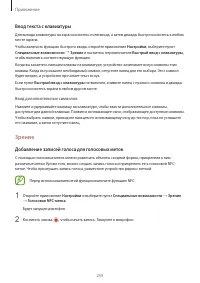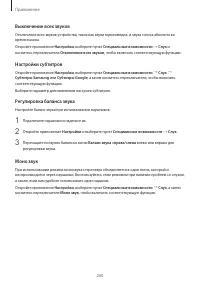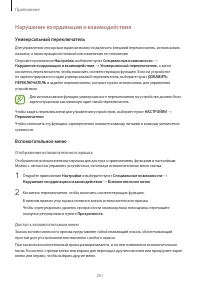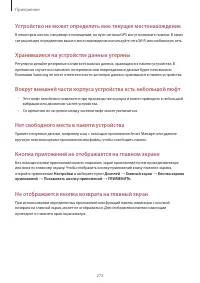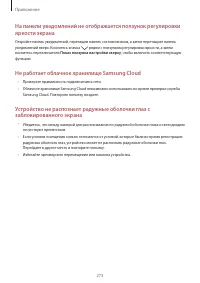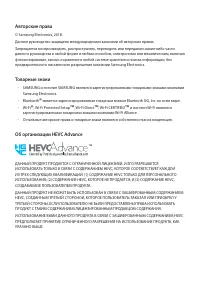Смартфоны Samsung SM-N950F/DS Galaxy Note 8 - инструкция пользователя по применению, эксплуатации и установке на русском языке. Мы надеемся, она поможет вам решить возникшие у вас вопросы при эксплуатации техники.
Если остались вопросы, задайте их в комментариях после инструкции.
"Загружаем инструкцию", означает, что нужно подождать пока файл загрузится и можно будет его читать онлайн. Некоторые инструкции очень большие и время их появления зависит от вашей скорости интернета.
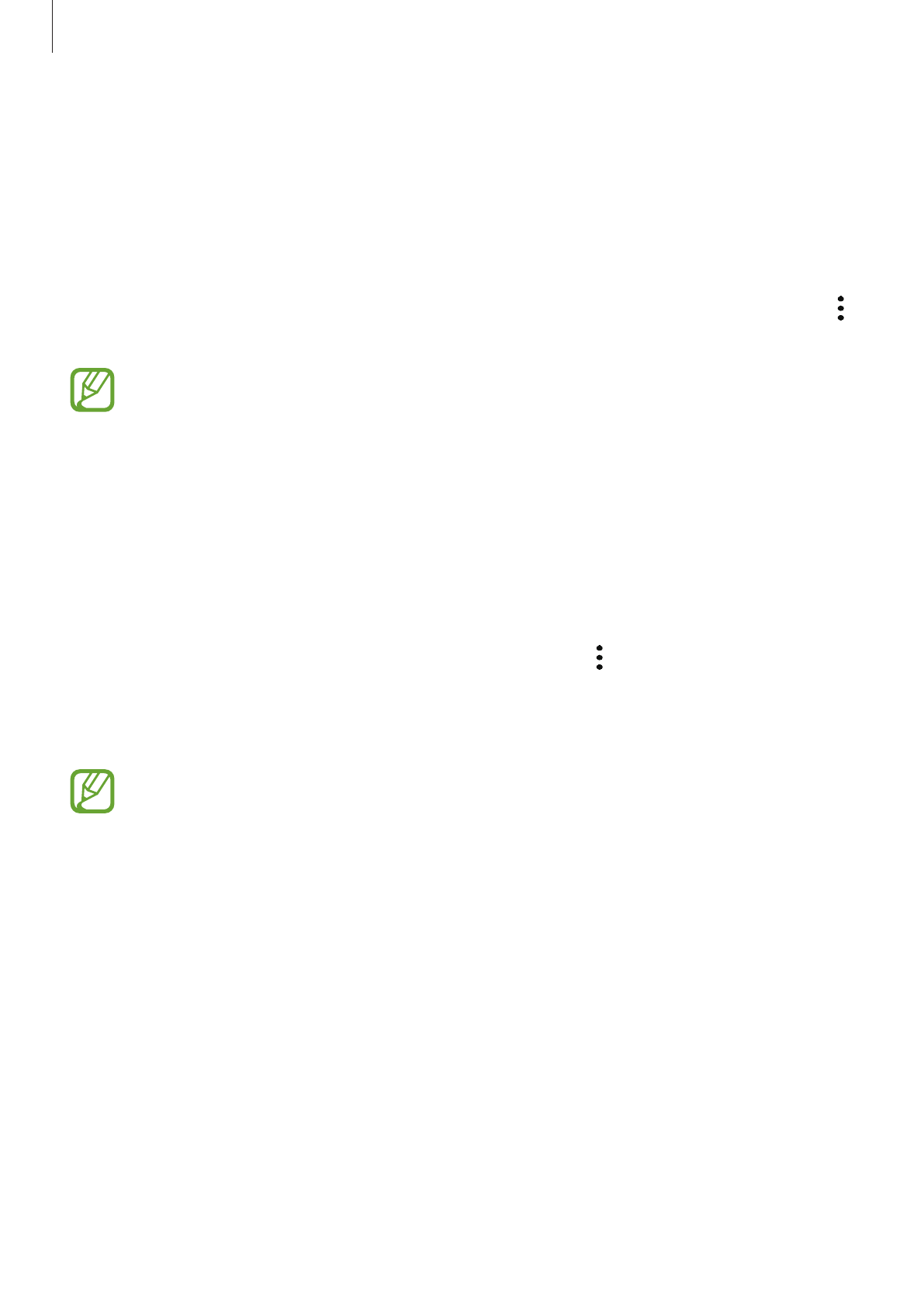
Настройки
242
4
Ознакомьтесь с условиями использования и подтвердите свое согласие с ними, затем
выберите пункт
ПРИНЯТЬ
.
5
Выберите пункт
ГОТОВО
, чтобы завершить регистрацию учетной записи Samsung.
6
Выберите метод блокировки для защищенной папки и следуйте инструкциям на экране, чтобы
завершить настройку.
Чтобы изменить имя или значок защищенной папки, выберите пункт
Защищенная папка
→
→
Настроить значок
.
•
При запуске приложения
Защищенная папка
необходимо разблокировать
приложение, использая заданный способ блокировки.
•
Если код разблокировки защищенной папки вспомнить не удается, его можно сбросить
с помощью учетной записи Samsung. Коснитесь кнопки сброса внизу заблокированного
экрана и введите пароль учетной записи Samsung.
Настройка автоматической блокировки защищенной папки
Настройте устройство на автоматическую блокировку защищенной папки, когда устройство не
используется.
1
Откройте приложение
Защищенная папка
и нажмите кнопку
→
Настройки
→
Автоблокировка защищенной папки
.
2
Выберите вариант блокировки.
Чтобы заблокировать защищенную папку вручную, выберите пункт
Закрыть
.
Перемещение содержимого в защищенную папку
Перемещайте содержимое, такое как фотографии и контакты, в защищенную папку. В качестве
примера далее описаны действия для перемещения изображения из местоположения по
умолчанию в защищенную папку.
1
Откройте приложение
Защищенная папка
и выберите пункт
Добавить файлы
.
2
Выберите пункт
Изображения
, отметьте нужные изображения, а затем выберите пункт
ГОТОВО
.